Začátečník: Jak vytvářet, spravovat a přiřazovat kategorie v aplikaci Outlook 2013

Aplikace Outlook 2013 umožňuje přidělit kategorie věcem a přizpůsobit uvedené kategorie. Věc o kategoriích je, že jsou univerzální v aplikaci Outlook a můžete přiřadit každou kategorii klávesové kombinaci. Takže můžete kategorizovat e-maily, události v kalendáři a poznámky pomocí několika rychlých klávesových zkratek.
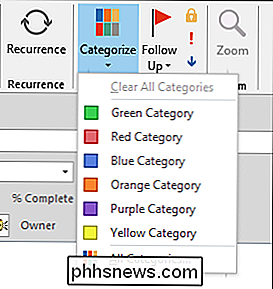
Během posledních několika měsíců jsme mluvili hodně o aplikaci Outlook 2013 a jejích různých částech. Mluvili jsme o tom, jak zvládnout nejdůležitější funkce, jako je například vytváření a odesílání e-mailů, vytváření a správa kontaktů a dokonce importování kontaktů v Gmailu. Také jsme se zabývali dalšími položkami aplikace Outlook, jako je například vytvoření seznamů úkolů, které vám pomohou dobře. A samozřejmě je zde všechen důležitý kalendář, který je nezbytný pro každého, kdo chce efektivně dodržovat harmonogram.
Co to všechno znamená, že s tím můžete udělat hodně, abyste mohli lépe zvládnout rušnou práci a dokonce i osobní život. Předtím, než uzavřeme náš pohled na aplikaci Outlook 2013, cítili jsme, že bychom měli jen krátce pokrýt dva zbývající aspekty, které považujeme za vhodné: kategorie a vyhledávání
O těchto kategoriích
Chcete-li přizpůsobit své kategorie, "A v rozbalovací nabídce vyberte možnost" Všechny kategorie ... ". Pomocí tohoto dialogu můžete vytvářet nové kategorie, odstraňovat staré, přejmenovávat, měnit barvy a přiřazovat klávesové zkratky.
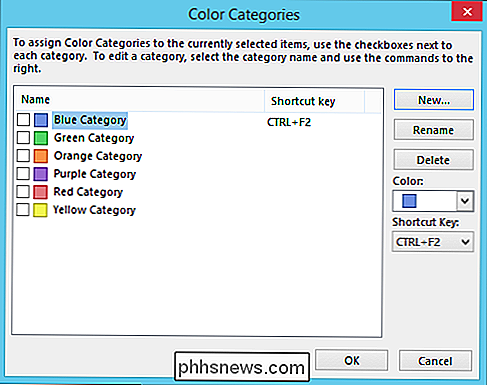
V následujícím snímku si všimněte, jak jsme přidali "CTRL + F2" do modré kategorie
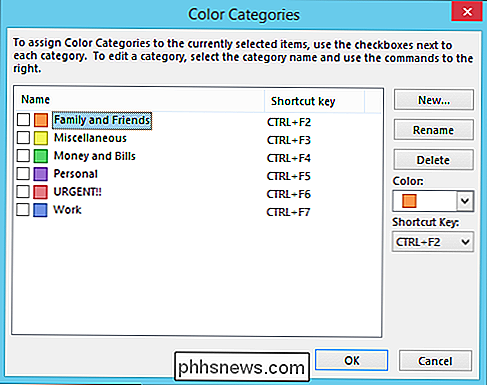
Nyní můžete například aplikovat kategorie na cokoliv, co chcete. Vezměte si náš hloupý příklad níže, máme náš úkol "žít la vida loca" a označili jsme jej osobní (fialovou) a urgentní (červenou) kategorií.
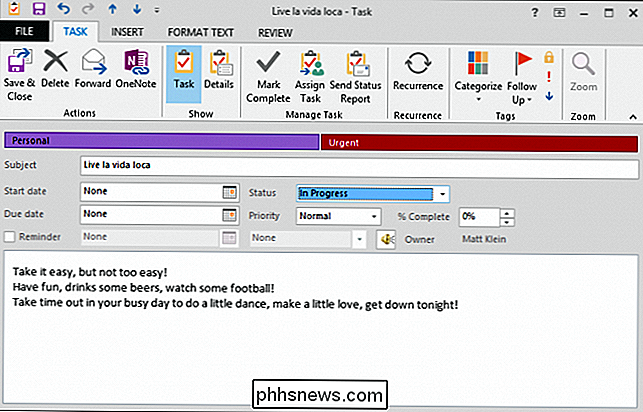
Pamatujte si na tento velmi užitečný tip: vaše kategorie a vymezili jste své kategorie do paměti, mohou rychle uspořádat poštu, schůzky a další položky aplikace Outlook.
Zde je například hlavička e-mailu ze zprávy v doručené poště. označil ji kategorií práce. Od této chvíle, pokud potřebujeme hledat tuto konkrétní zprávu, můžeme použít kategorie k odfiltrování nesouvisejících zpráv.
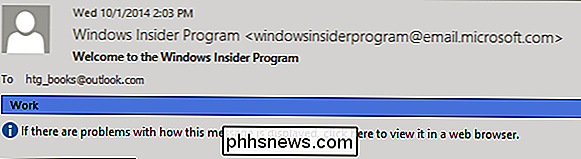
Uvědomte si také, že rychle můžete označit úlohy, e-maily a další položky aplikace Outlook rychle s výchozí kategorií, například jako na následujícím snímku obrazovky. Zde jsme označili několik úkolů jako URGENT jednoduše kliknutím na malé pole ve sloupci CATEGORIES.
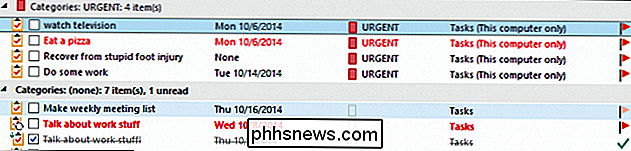
Je zřejmé, že kategorie mohou být velmi užitečné a jsou v aplikaci Outlook velmi nepřekonané funkce. Naučte se efektivně využívat a budete mít možnost organizovat všechny své věci v oblastech souvisejících kategorií.
Jednoduché vyhledávání v aplikaci Outlook
Zkuste to zabalit krátkým mluvením o hledání položek v aplikaci Outlook. Máme na mysli, že to platí hlavně pro poštu, ale vyhledávání se rozšiřuje v celé aplikaci. Po klepnutí na vyhledávací podokno, například v doručené poště (nebo v jiné poštovní složce), se páska změní tak, aby vám poskytla spoustu vyhledávacích nástrojů.

Proč jsou zde všechny tyto informace? Jednoduše, čím více způsobů, jak můžete vyhledat zprávu, tím lépe máte šanci najít ji. Tady na následujícím snímku obrazovky klikneme na tlačítko "Předmět" a můžeme vyplnit příslušný prostor tím, co chce obsahovat. V tomto případě chceme najít nějaké předměty týkající se "práce".
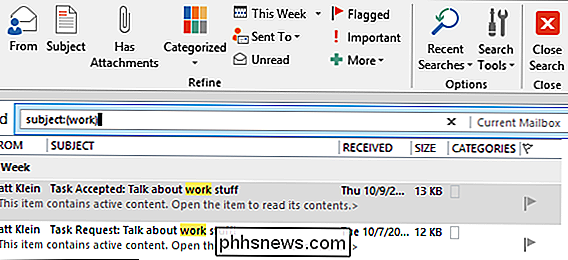
Všimněte si, že výsledky, které se objevují, jsou vlastně úkoly, které ukazují, jak aplikace Outlook vrátí výsledky vyhledávání ze všeho, co ukládá.
Outlook vás zajímá, můžete rychle prolomit neporušenost tím, že trochu času a vyzkoušíte možnosti vyhledávací pásky. Mějte na paměti, že pokud jsou vaše výsledky příliš široké a rozmanité, můžete vždy vylepšit svůj rozsah pomocí vhodných nástrojů s názvem Scope.
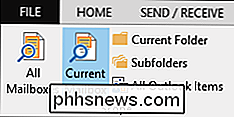
Konečně, pokud máte pocit, že potřebujete energii a maximální kontrolu nad hledáním, zkuste použít Pokročilé Najít formulář naleznete kliknutím na tlačítko "Vyhledávací nástroje" v části Možnosti.
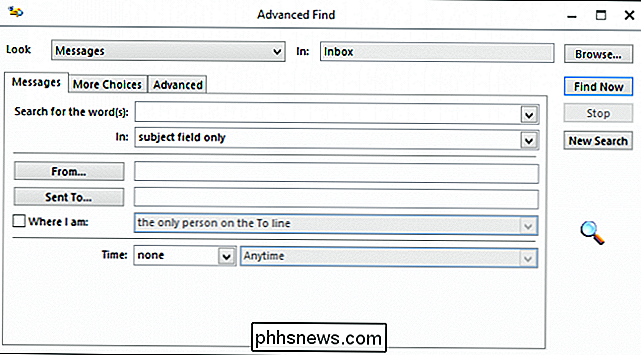
Použití formuláře pro pokročilé hledání je daleko od nejlepším, nejednotným způsobem vyhledávání v aplikaci Outlook, ale bez ohledu na to, jakou metodou použijete, jsme si jisti, že zjistíte, jak najít vaši věc vůbec.
Vyhledávání Možnosti
Aplikace Outlook pracuje s vyhledáváním systému Windows, o které jsme se krátce vrátili. Tyto možnosti ovlivňují, jak se položky prohledávají jak v systému Windows, tak v rámci aplikace Outlook.
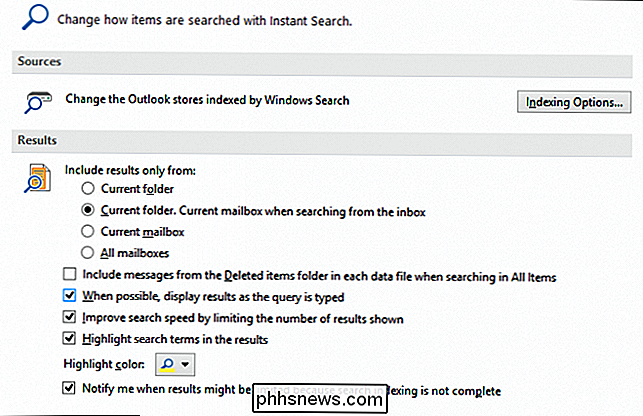
Pokud klepnete na položku "Možnosti indexování ...", otevřete ovládací panel Možnosti indexování, kde můžete upravit, jak nebo zda je index indexován aplikací Windows Search indexer. Většina těchto možností se zabývá především výsledky vyhledávání, například jak se zobrazují a odkud jsou zobrazeny výsledky.
Kategorií a vyhledávání jsou dvě neohlášené funkce, které můžete přidat do repertoáru aplikace Outlook, . Pokud používáte Outlook extenzivně a dostanete spoustu e-mailů, vytvářet mnoho schůzek v kalendáři nebo vytvářet seznamy dlouhých úkolů, pak je možné nejen uspořádat je, ale také mít schopnost hledat něco, zvláště pokud víte to, co hledáte, je neocenitelné.

Jak se s Facebookem natrvalo rozpadat (nebo jen o oddělení zkušební verze)
Facebook. Lidé to buď milují, beznadějně přijmou, nenávidí to, nebo mají lepší věci, ale někdy je to špatný vztah a musíte se rozloučit. Zde je postup, jak to udělat jemně, nebo se to prostě dostanete. Sociální sítě se staly nezbytným zlem. Stejně jako mobilní telefony, nemůžeme bez nich dělat, ale existují všechny druhy věcí, které jsme nepovažovali za jejich vliv na lidi.

Jak vypnout LED na vašem Sonos Player
Jasně bílé LED diody se postupně dostaly do všech druhů elektronických zařízení. Pokud vlastníte přehrávač Sonos, už jste si vědomi toho, že také přicházejí s jasně bílou LED diodou nahoře, což může ztratit pozornost v tlumeně osvětlených místnostech. SOUVISEJÍCÍ: Jak snížit oslnivý záblesk vašeho Gadgets 'LED světla Nechápejte nás špatně, bílé LED diody jsou v pohodě a přidejte příjemný dojem i těch nejkrutějších přístrojů, ale to neznamená, že bychom chtěli, aby se na nás v temné místnosti vrtali.



